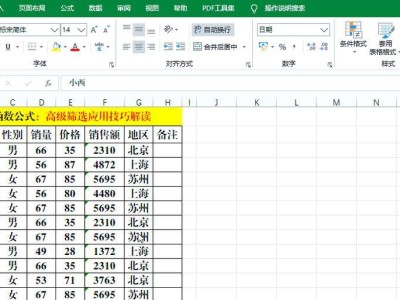在日常工作和生活中,我们经常使用电脑打印文件。然而,有时我们可能会遇到打印状态错误的问题,导致无法正常完成打印任务。本文将介绍一些常见的打印状态错误,并提供相应的解决方法,帮助读者解决这些问题。

1.打印机未连接或连接不稳定:当打印机与电脑没有正确连接,或者连接不稳定时,可能会导致打印状态错误。解决方法是检查连接线是否插好,并尝试重新连接或更换连接线。
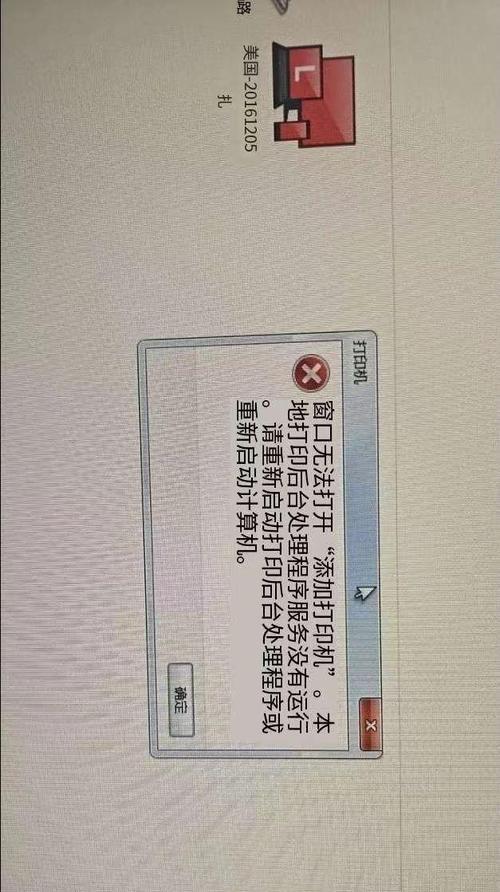
2.打印队列堵塞:如果在打印过程中突然停止,可能是因为打印队列堵塞了。解决方法是打开打印队列,删除所有未完成的打印任务,并重新开始打印。
3.打印机缺纸或纸张卡纸:当打印机检测到缺纸或者纸张卡纸时,会显示打印状态错误。解决方法是检查打印机纸盒中是否有足够的纸张,并清理纸张路径上的任何堵塞。
4.打印机墨盒或色带问题:如果打印机的墨盒或色带出现问题,如墨盒耗尽或色带断裂,会导致打印状态错误。解决方法是更换墨盒或色带,并确保安装正确。

5.驱动程序错误或过时:打印机驱动程序是与电脑通信的关键组件,如果驱动程序出错或过时,可能导致打印状态错误。解决方法是更新打印机驱动程序到最新版本,或者重新安装驱动程序。
6.网络连接问题:如果使用网络打印,可能会遇到网络连接问题导致打印状态错误。解决方法是检查网络连接是否正常,或者尝试重新连接无线网络或有线网络。
7.打印设置错误:有时候,我们可能会在打印设置中选择了错误的纸张类型、打印质量或者颜色设置,导致打印状态错误。解决方法是检查打印设置,并确保选择正确的选项。
8.电脑病毒感染:电脑病毒可能会干扰打印机的正常工作,导致打印状态错误。解决方法是运行杀毒软件对电脑进行全面扫描,并清除任何病毒。
9.系统或软件故障:有时,打印状态错误可能是由于电脑系统或打印软件的故障引起的。解决方法是重新启动电脑,或者尝试更新打印软件到最新版本。
10.打印机固件问题:打印机固件是打印机的内部软件,如果固件过时或出现问题,可能导致打印状态错误。解决方法是查找打印机厂商的官方网站,下载并安装最新的固件更新。
11.系统权限限制:某些情况下,电脑系统的权限设置可能会限制打印功能,导致打印状态错误。解决方法是检查用户权限,并确保具有足够的权限来执行打印任务。
12.电脑与打印机不兼容:如果电脑与打印机之间存在兼容性问题,可能会导致打印状态错误。解决方法是查找打印机厂商的官方网站,确认其兼容性,并选择适合的驱动程序。
13.打印文件格式错误:如果尝试打印的文件格式与打印机不兼容,可能会出现打印状态错误。解决方法是将文件转换为支持的格式,或者使用其他软件打开并打印。
14.打印机硬件故障:在一些情况下,打印状态错误可能是由于打印机硬件故障引起的。解决方法是联系打印机厂商进行维修或更换。
15.配置错误:如果打印机的配置有误,例如IP地址设置不正确,可能导致打印状态错误。解决方法是检查打印机配置,并确保与电脑网络设置一致。
电脑打印状态错误可能由多种原因引起,包括硬件问题、软件问题、网络问题等等。通过了解常见的错误类型和相应的解决方法,我们可以更好地应对这些问题,确保打印任务的顺利完成。在日常使用中,及时处理并解决打印状态错误,将有助于提高工作效率和用户体验。